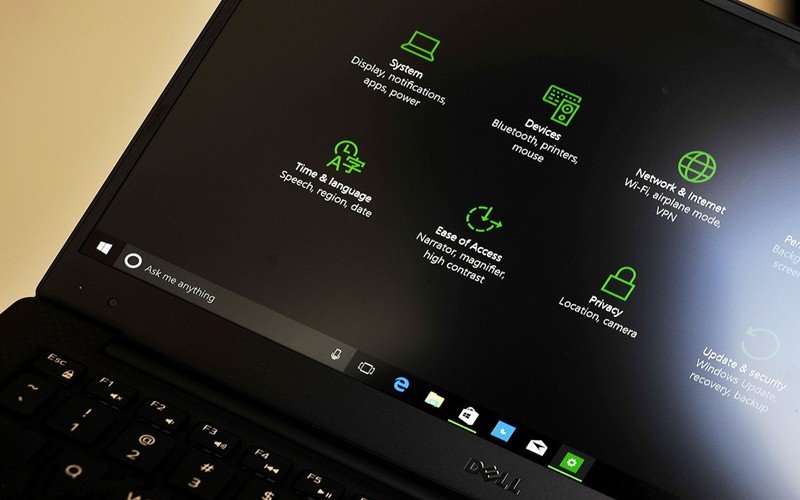
Узнайте, как включить Windows 10’s Hidden Dark Theme: как мы все знаем Windows Тема по умолчанию 10 содержит много белого, что делает ее яркой. Но знаете ли вы? Microsoft дополнительно разработала темную черную тему для windows 10, но это было скрыто. Итак, сегодня мы собираемся изучить метод, который позволит вам включить скрытую темную тему на вашем Windows 10. Просмотрите сообщение, чтобы узнать об этом.
Сегодня многие из нас обновили нашу ОС до windows 10. Поэтому мы здесь с крутыми windows 10 хитростей, как включить Windows Скрытая темная тема 10-х. Обычно при установке обновления Windows 10 ОС вы ставите по умолчанию обычную. Однако вы могли заметить некоторые из скриншотов Windows 10 с темной темой, которая выглядит действительно модно в Windows 10. Это предустановлено в вашем windows, вам просто нужно включить эту тему в своем windows 10 и наслаждайтесь этой самой удивительной ОС с самой удивительной темой. Вы должны следовать нашему простому методу, описанному ниже, чтобы включить эту функцию в вашем Windows.
Последний метод: как включить темный режим в Windows 10
Шаги по включению Windows Скрытая темная тема 10
Метод основан на редактировании реестра Windows 10, который включит эту скрытую темную тему, которая по умолчанию отключена в Windows 10. Вы должны идеально реализовать каждый шаг, чтобы избавиться от этой темы. Windows 10. Для продолжения просто выполните несколько простых шагов, приведенных ниже.
Шаг 1. В первую очередь на вашем Windows 10 ПК Нажмите клавиши «Win + R» на клавиатуре. И это откроет Run Explorer. Зайдите в Regedit и отредактируйте реестр windows откроется.
Шаг 2, Теперь перейдите к:
HKEY_LOCAL_MACHINESOFTWAREM MicrosoftWindowsCurrentVersionThemes
Теперь щелкните правой кнопкой мыши папку «Тема» и выберите «Создать ключ», назовите его «Персонализация», а затем перейдите на правую панель.
Шаг 3. Щелкните правой кнопкой мыши пустое пространство и выберите «Создать» -> «Значение DWORD». Теперь там будет создан новый файл DWORD.
Шаг 4, Назовите вновь созданный DWORD как AppsUseLightTheme, если вы в Windows 10 финальная сборка. Теперь дважды щелкните AppsUseLightTheme и установите для него значение 0.
Теперь повторите шаги 2–4 для следующего места:
HKEY_CURRENT_USERSOFTWAREMicrosoftWindowsCurrentVersionThemesПерсонализировать
и после применения настроек перезагрузите вашу систему.
Вот и все! все готово, теперь откройте настройку, и вы получите эту темную тему, установите ее на свой windows 10 и наслаждайтесь.
Итак, приведенное выше обсуждение касается того, как включить Windows Скрытая темная тема 10-х. С помощью простого трюка редактирования реестра вы можете наслаждаться этой классной темой в своем windows и с легкостью можете использовать свой ноутбук в ночное время. И вы также можете вернуть все настройки по своему желанию. Надеюсь, вам понравится наша работа, поделитесь ею и с другими. Оставьте комментарий ниже, вам нужна помощь на любом этапе.
